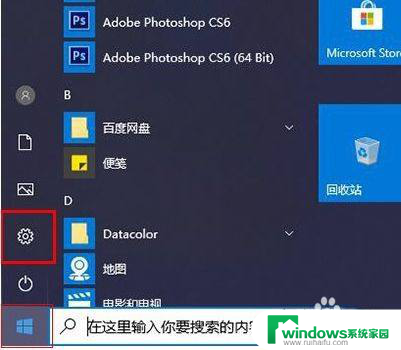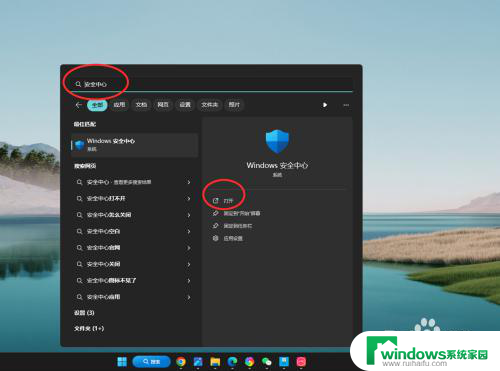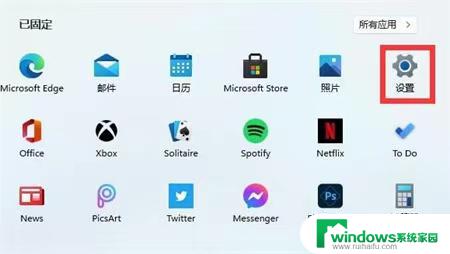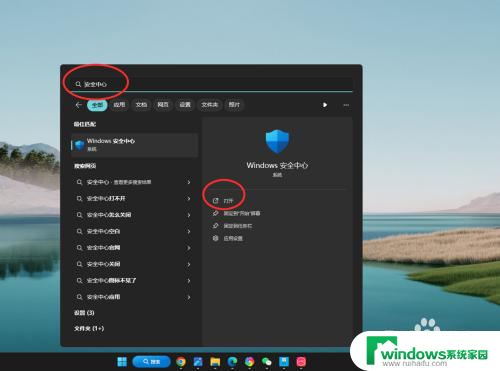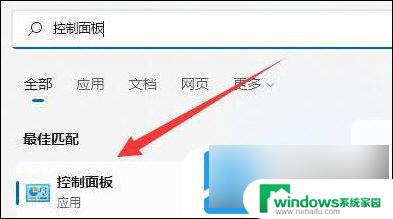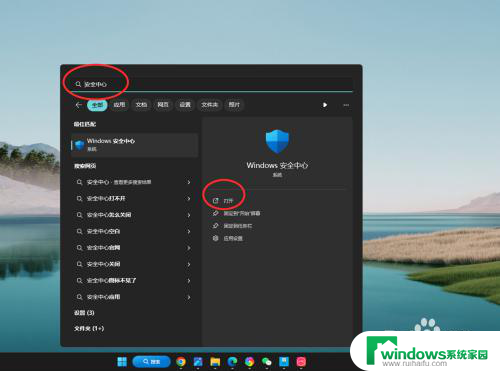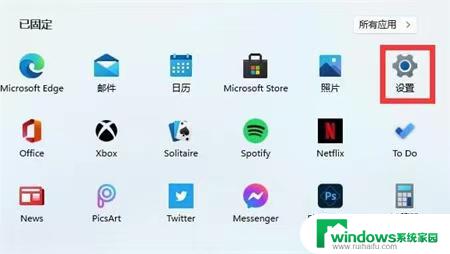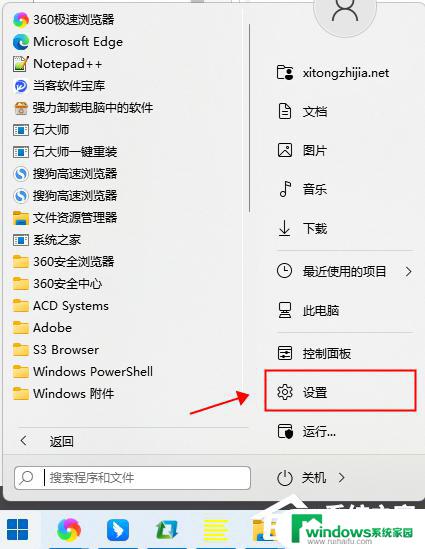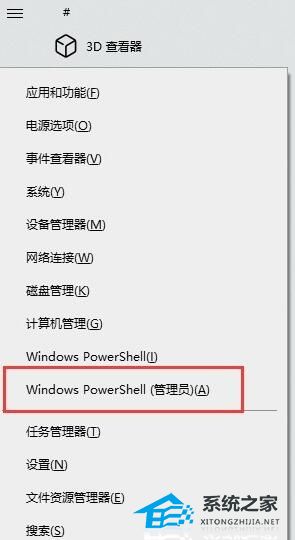win11软件关不掉怎么办 win11安全防护关闭按钮无法点击怎么办
Win11系统作为微软最新推出的操作系统,带来了许多新功能和改进,有时候用户可能会遇到一些问题,比如无法正常关闭某些软件或关闭按钮无法点击,在遇到这种情况时,用户可以尝试通过一些方法来解决这个问题,保障系统的安全和稳定性。接下来我们将介绍一些解决办法,帮助用户解决Win11软件关不掉或安全防护关闭按钮无法点击的困扰。
win11无法关闭安全防护问题解析
方法一、
1、win+R快捷键打开运行,输入“services.msc”,点击回车。
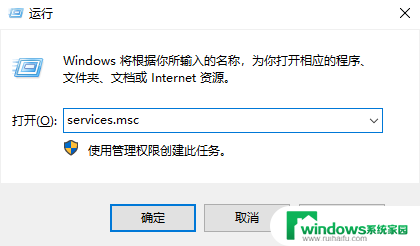
2、打开服务窗口,找到“Security Center”,右击选择属性。
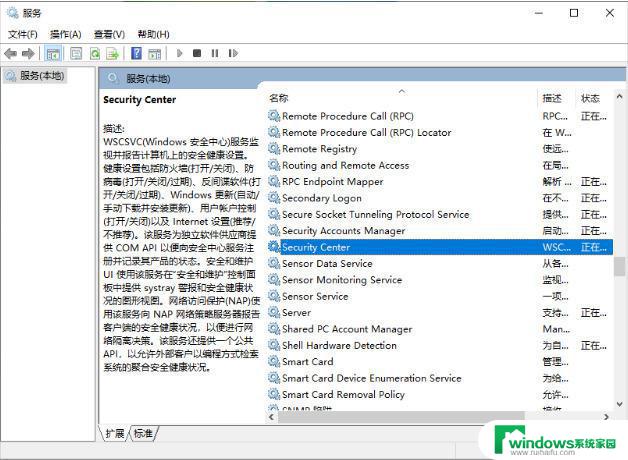
3、将启动类型改为禁用就可以啦。
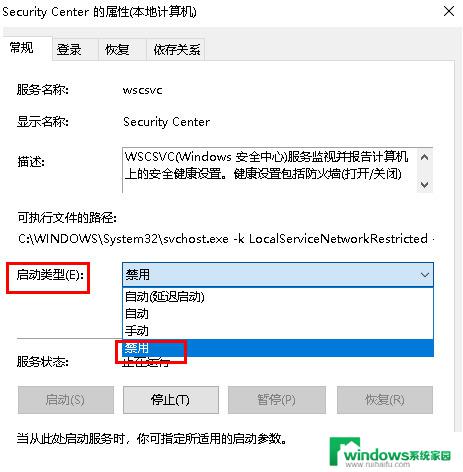
方法二、
1、首先按下键盘“Win+R”组合键打开运行,输入“regedit”回车打开注册表。
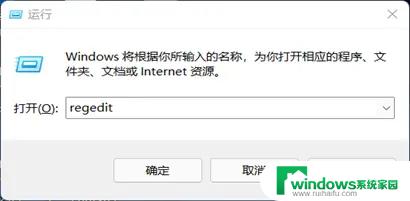
2、进入“HKEY_LOCAL_MACHINE\SOFTWARE\olicies\Microsoft\Windows Defender”位置。
3、双击打开右边的“DisableAntiSpyware”,将它的数值改为“1”并保存。
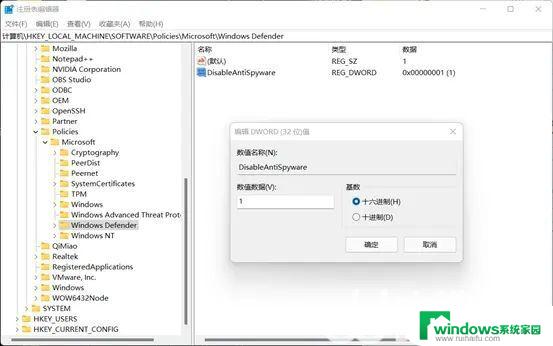
4、随后我们右键开始菜单,打开“设置”,进入左边栏的“应用”。
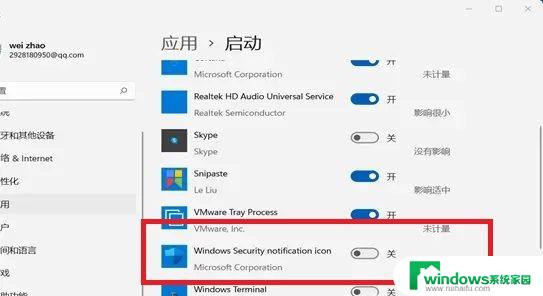
5、进入右边的“启动”设置,在其中找到安全中心,将它关闭即可。
以上就是win11软件无法关闭的解决方法,请根据小编提供的方法来解决这个问题,希望对大家有所帮助。